iPhone/iPad不提示软件更新怎么解决呢?很多用户对此还不是很清楚,小编这里就给大家带来有关iPhone/iPad不提示软件更新怎么解决的回答,希望能够对大家有所帮助。
iPhone/iPad不提示软件更新解决方法:
下拉列表检查更新:
在新版本中,应用更新的位置有所变化:如果您的 iPhone 或 iPad 已经更新到 iOS 13/iPadOS 以及更新版本,则需要在 App Store 中,点击右上角的个人头像,然后下拉账户列表检查更新。
检查时间设置:
在更新或安装应用之前,请先检查网络是否可以正常使用,并检查日期和时间设置:
打开 “设置”-“通用”-“时间与日期”,检查时间、日期和时区设置是否准确。
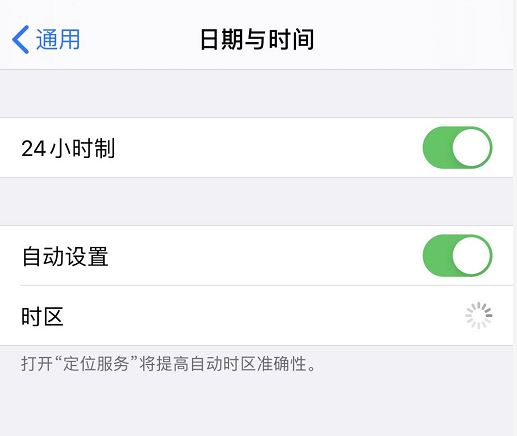
查看“自动更新”设置:
打开 “设置”-“iTunes Store 与 App Store”,检查自动下载中的“App 更新”是否已经开启。如果您开启了该选项,设备会在空闲时自动更新下载,更新好之后就不会再出现提示。
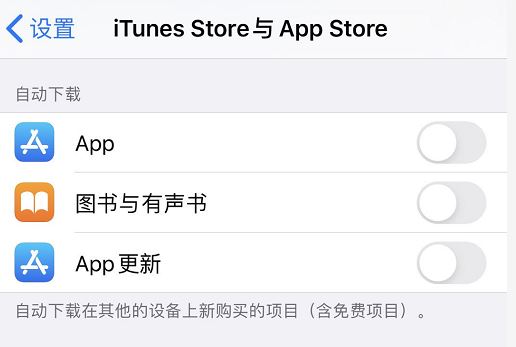
如果您遇到意外问题无法更新某个应用,也可以通过爱思助手下载最新版本:将 iOS 设备连接到电脑,打开爱思助手 PC 端,在“应用游戏”中搜索所需要的应用并下载,或通过爱思助手移动端下载应用。
以上就是小编给大家带来的有关iPhone/iPad不提示软件更新怎么解决的回答,更多资讯教程大家可以关注卡饭哦!
攻略专题
查看更多-

- 《七日世界》全地图密藏位置大全一览
- 250 2025-01-27
-

- 《燕云十六声》花下眠隐藏任务攻略
- 234 2025-01-27
-

- 《最终幻想14水晶世界》乌洛萨帕宠物获得方法
- 172 2025-01-27
-

- 《最终幻想14水晶世界》猫头小鹰宠物获得方法
- 214 2025-01-27
-

- 《最终幻想14水晶世界》小刺猬获得方法
- 253 2025-01-27
-

- 《最终幻想14水晶世界》青鸟宠物获得方法
- 234 2025-01-27
热门游戏
查看更多-

- 快听小说 3.2.4
- 新闻阅读 | 83.4 MB
-

- 360漫画破解版全部免费看 1.0.0
- 漫画 | 222.73 MB
-

- 社团学姐在线观看下拉式漫画免费 1.0.0
- 漫画 | 222.73 MB
-

- 樱花漫画免费漫画在线入口页面 1.0.0
- 漫画 | 222.73 MB
-

- 亲子餐厅免费阅读 1.0.0
- 漫画 | 222.73 MB
-






